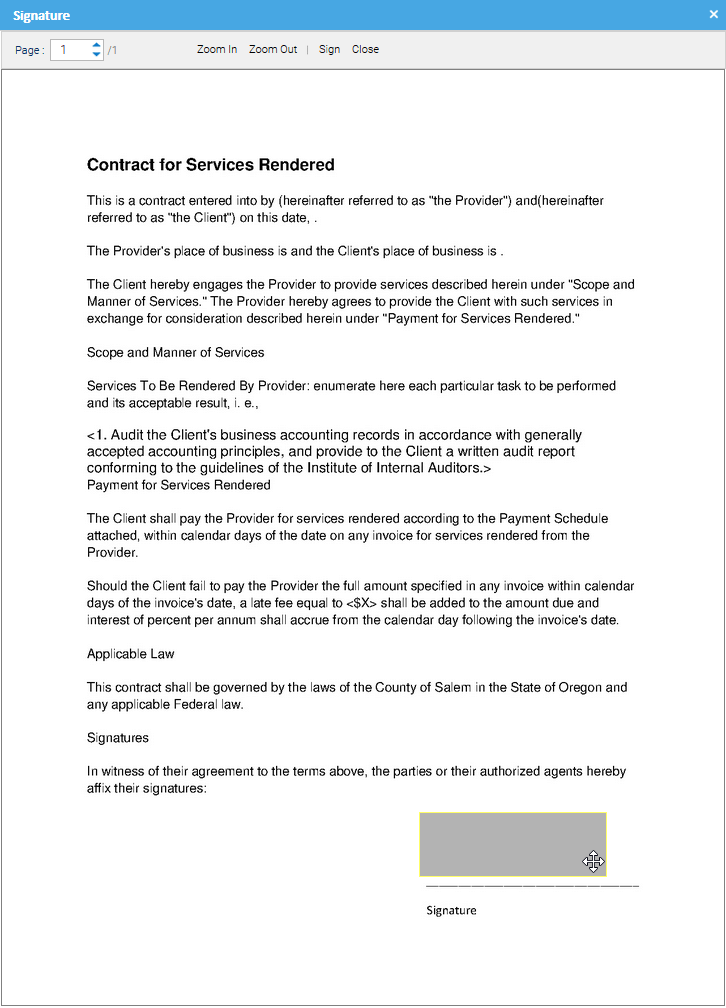LogicalDOC ofrece capacidades de firma de PDF. En caso de que desee firmar un documento que no sea PDF, se firmará la conversión de PDF.
Vista de nivel superior
Desde un punto de vista funcional de alto nivel, esto es lo que los usuarios deben poder hacer con la firma digital:
- El usuario A genera un certificado o carga uno existente.
- El usuario A firma un documento.
- El usuario B instala el certificado raíz en un visor de PDF.
- El usuario B abre un documento, visualiza el documento con una firma visible y puede verificar su autenticidad frente al certificado raíz.
Asignar un certificado
Para poder firmar documentos, los usuarios deben tener un certificado, así que seleccione el menú Cuenta > Certificado
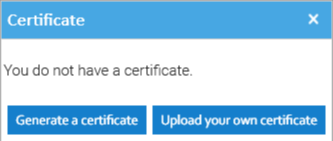
Aquí puede elegir Generar un certificado y el sistema creará un certificado autofirmado y lo almacenará en su perfil de usuario. Si ya posee un certificado y desea utilizarlo para firmar documentos, elija Cargar tu propio certificado.
En este caso, se le pedirá que cargue tanto el certificado(formato x509) como la clave privada correspondiente(formato PKCS8).
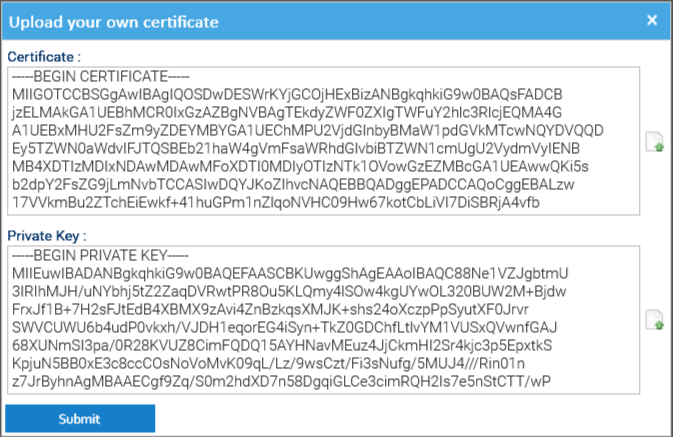
Luego de haber generado o cargado el certificado, su usuario está listo para firmar documentos.
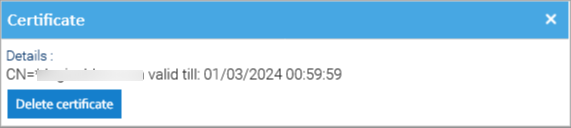
Firmar un documento
Para poder firmar necesitas el permiso para firmar. Si lo tiene, abra la ficha Firma del panel de propiedades del documento.
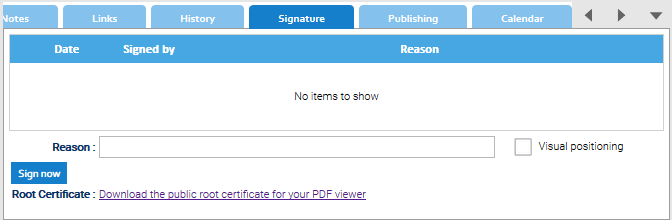
- Escriba un comentario en el cuadro Motivo.
- Haga clic en el botón Firmar ahora.
Tu firma se muestra en la pestaña Firma. Se compone de su certificado, el certificado de su organización y la fecha de vencimiento de su certificado.
También verá un nuevo icono rojo que indica que el documento fue firmado.
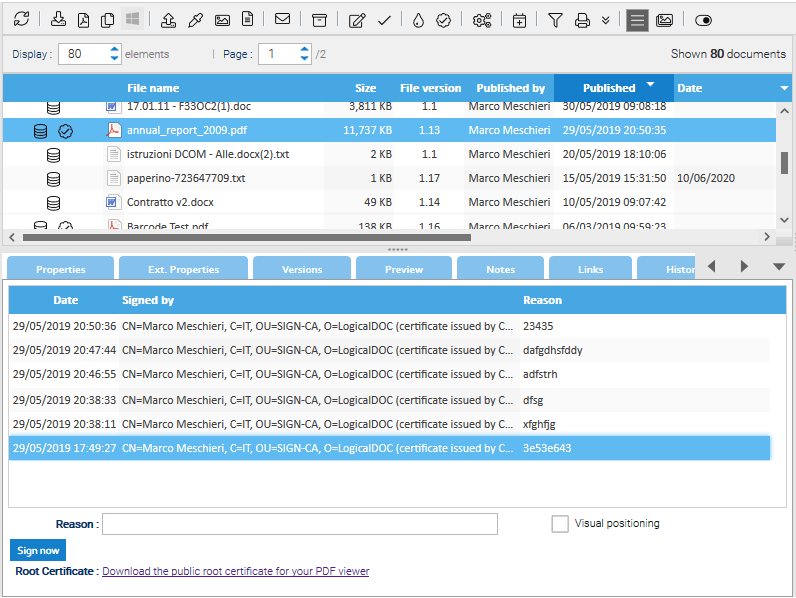
Ahora puede hacer clic en el icono rojo para abrir la versión firmada del documento.
Verificación de la firma del archivo PDF
Para verificar la firma del PDF, debe:
- Instale el certificado raíz público disponible en la sección Certificado raíz de la ficha Firma: Haga clic en el enlace Descargar el certificado raíz público para el visor de PDF para descargar el certificado.
- Siga los pasos de instalación estándar de instalación.
- Descargue el archivo PDF firmado haciendo clic en el icono rojo que aparece en el registro del documento

Posicionamiento visual
Si en el formulario de firma también elige la opción de Posicionamiento visual, se le pedirá que coloque y dimensione el área de firma dentro del documento.